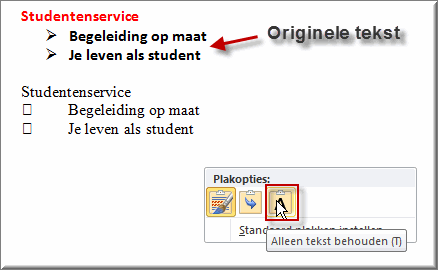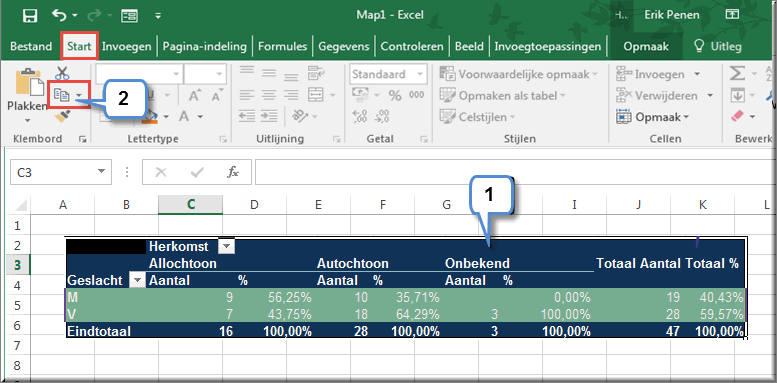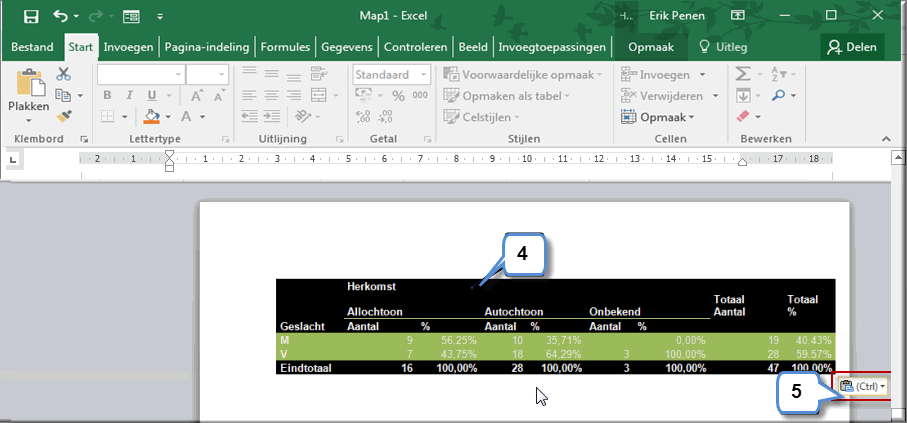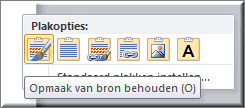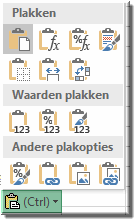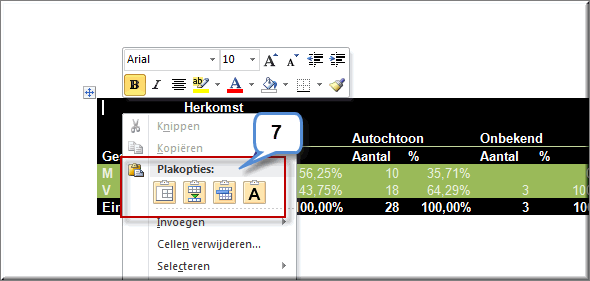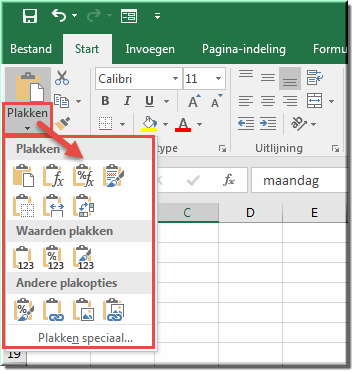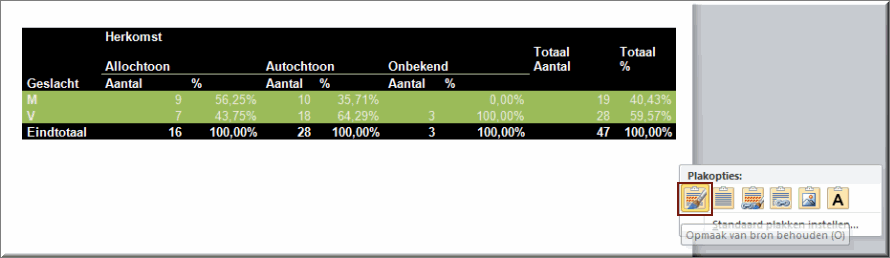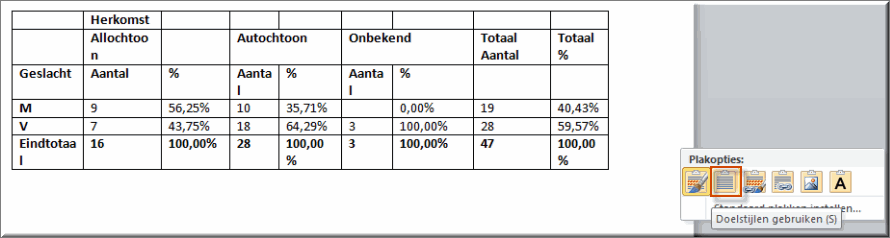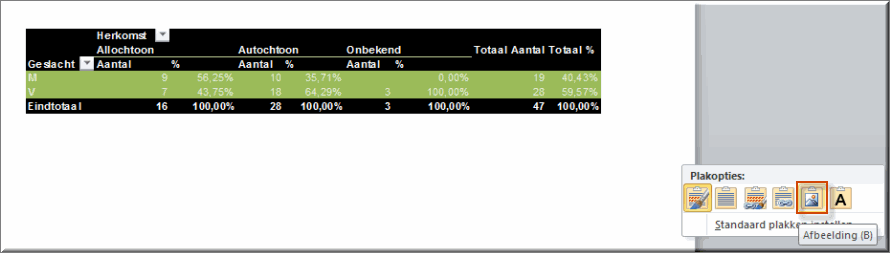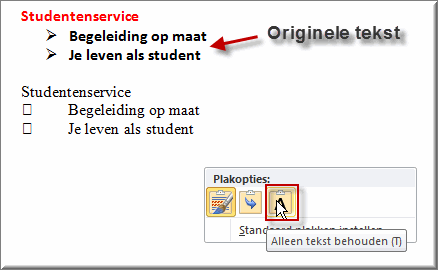Sinds MS Office 2010 beschikken vrijwel alle Office-programma's over meerdere opties bij het plakken van tekstdelen, afbeeldingen, foto's, tabellen, ..., wat het invoegen van dergelijke objecten sterk vereenvoudigd.
-
Selecteer een tekstdeel of object, in dit voorbeeld een draaitabel die gebouwd werd in MS Excel
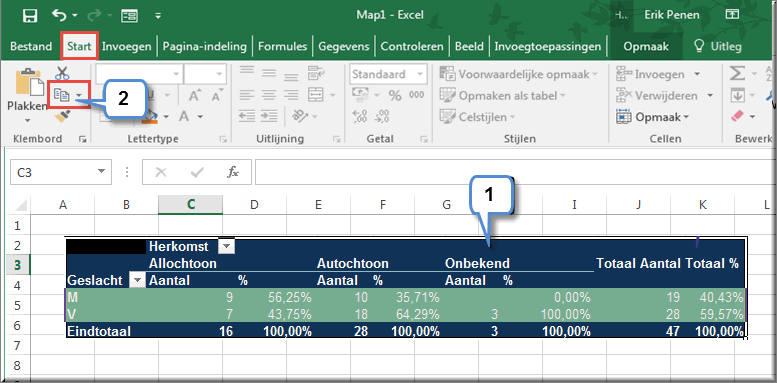
- Kopieer het object of tekstdeel naar het klembord door in het tabblad 'Start' op de knop 'Kopiëren'
 te klikken
te klikken
- Open het programma, in dit voorbeeld MS Word, waarin het gekopieerde object of tekstdeel moet worden ingeplakt
- Plaats het invoegstreepje op de plaats van invoegen
- Klik in het tabblad 'Start' op de knop 'Plakken'

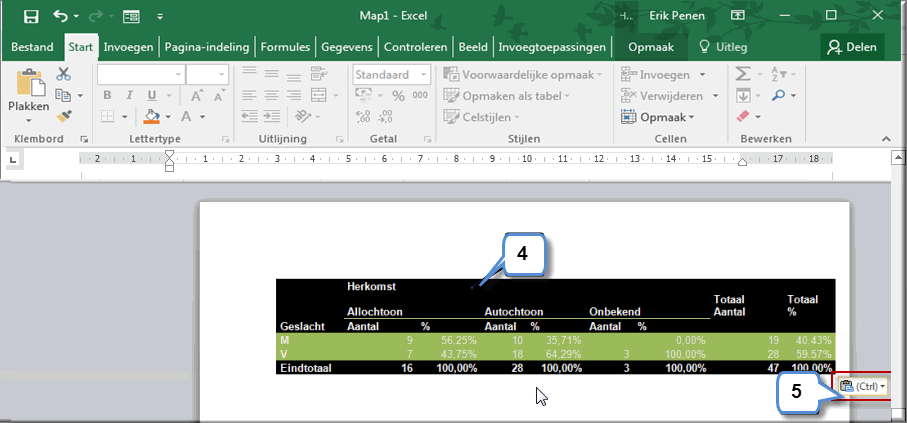
- Office voegt daardoor vanuit het gekopieerde klembord het object of tekstdeel in
- Onder het ingevoegde object verschijnt (doorgaans) de knop 'Plakopties'

- Als je de knop 'Plakopties' aanklikt, dan worden de verschillende plakopties getoond, afhankelijk van het te plakken object of tekstdeel
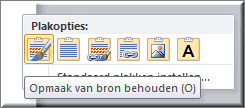
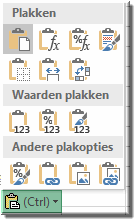
- Wanneer deze knop niet verschijnt, klik dan met de rechtermuisknop op het ingeplakte object
of tekstdeel. Daardoor wordt een snelmenu geopend waarin de plakopties eveneens worden weergegeven
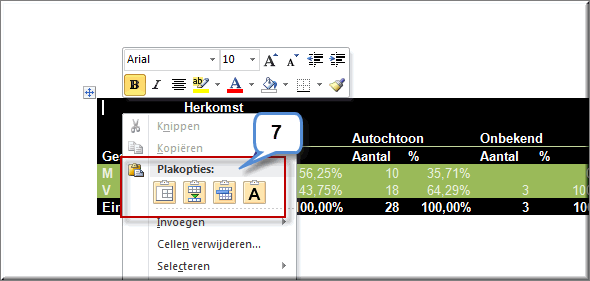
- Of nog: klik na het plakken van het object of tekstdeel op de vervolgknop onder de knop 'Plakken' om de plakopties te openen
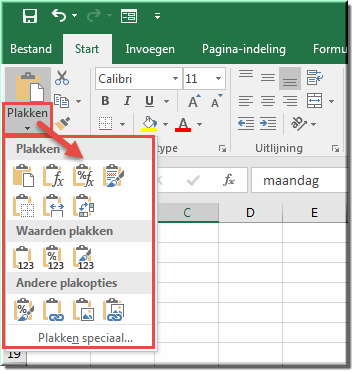
- Door met de muiswijzer de verschillende plakopties aan te wijzen, kan je via livevoorbeelden beoordelen welke optie het best bij je bedoeling past:
- 'Opmaak van bron behouden': Wanneer het te plakken object werd opgemaakt (tekstkleuren, tekststijlen, uitlijning,...) dan wordt deze opmaak behouden na het plakken
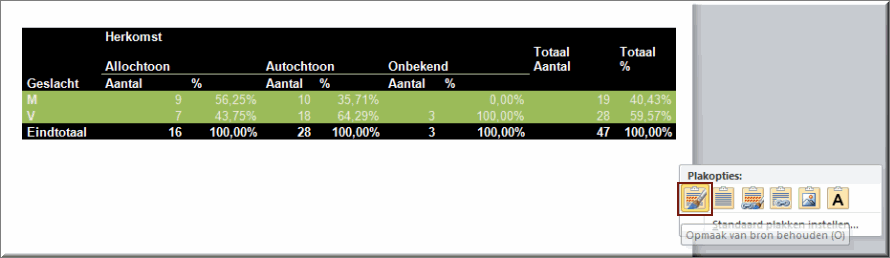
- 'Doelstijlen gebruiken': Hierbij wordt de originele opmaak van het te plakken object verwijderd en vervangen door de opmaak van het document van bestemming
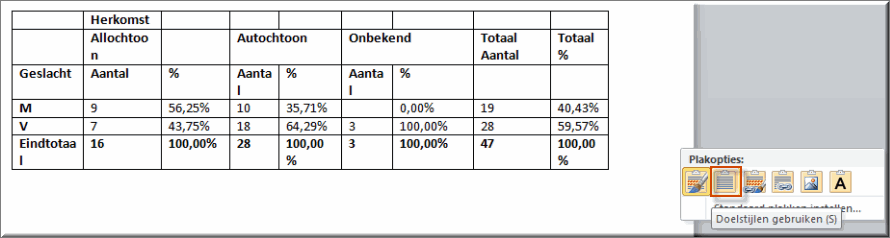
- 'Afbeelding': Converteert het te plakken object naar een afbeelding, waardoor je niet langer wijzigingen in de opmaak en de tekst kan aanbrengen, omdat het object vanaf dan als een 'ingevoegde afbeelding' wordt beschouwd
- 'Alleen tekst behouden': Alle opmaak wordt uit het origineel verwijderd en enkel de tekstdelen worden ingeplakt